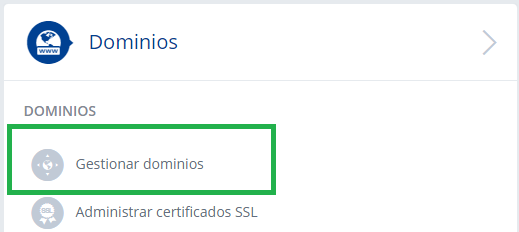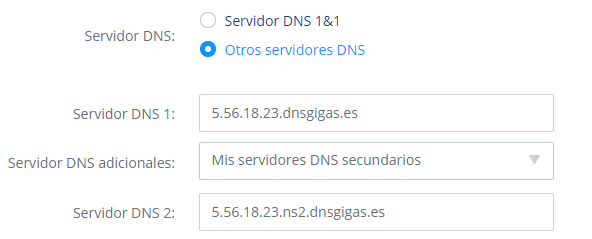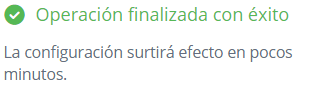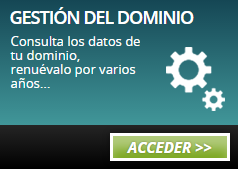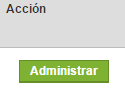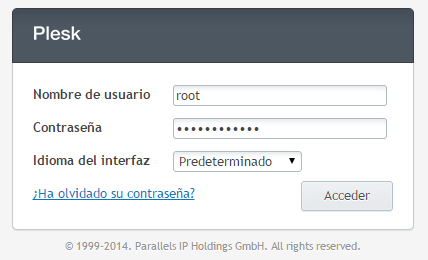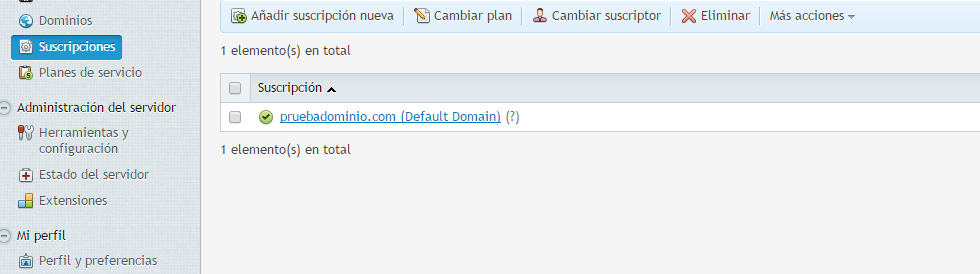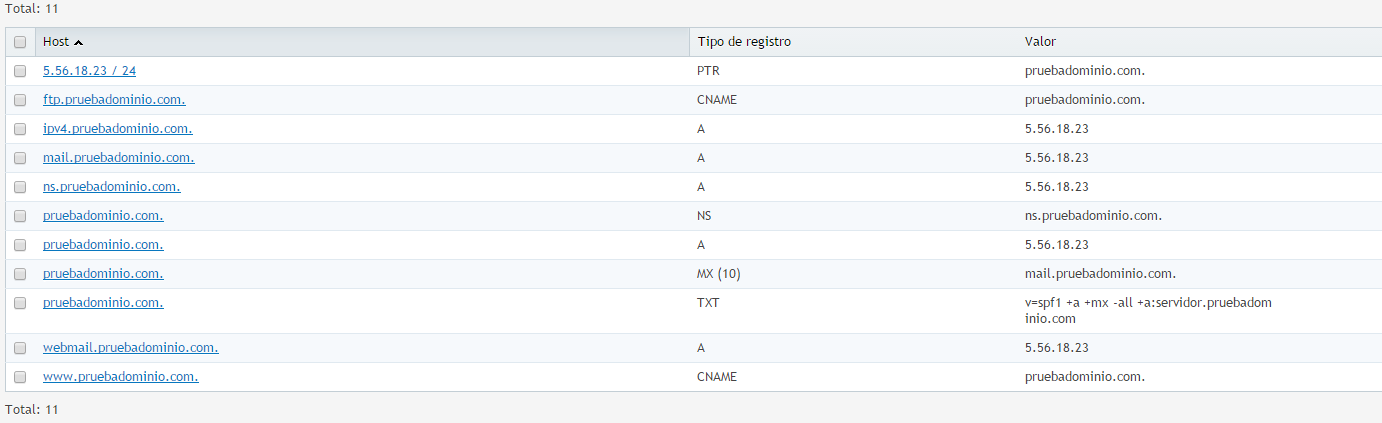Diferencia entre revisiones de «Cómo utilizar las DNS de mi servidor de Gigas si mi dominio está registrado en otro proveedor»
(formato) |
(renumeración imágenes) |
||
| Línea 29: | Línea 29: | ||
En el apartado Dominios hacemos click en "Gestionar Dominios" | En el apartado Dominios hacemos click en "Gestionar Dominios" | ||
| − | [[Archivo: | + | [[Archivo:dnsgigas1.png]] |
Después en "Modificar configuración de dominio" | Después en "Modificar configuración de dominio" | ||
| − | [[Archivo: | + | [[Archivo:dnsgigas2.png]] |
En la siguiente pantalla, bajamos y encontramos "Configuración DNS", tenemos que darle al botón que pone a la derecha "Editar" para cambiar los NameServer que van a gestionar este dominio. | En la siguiente pantalla, bajamos y encontramos "Configuración DNS", tenemos que darle al botón que pone a la derecha "Editar" para cambiar los NameServer que van a gestionar este dominio. | ||
| − | [[Archivo: | + | [[Archivo:dnsgigas3.png]] |
Marcamos "Otros servidores DNS" y agregamos el Servidor DNS 1 y Servidor DNS 2 | Marcamos "Otros servidores DNS" y agregamos el Servidor DNS 1 y Servidor DNS 2 | ||
| − | [[Archivo: | + | [[Archivo:dnsgigas4.png]] |
| Línea 51: | Línea 51: | ||
Hacemos click en Guardar y... | Hacemos click en Guardar y... | ||
| − | [[Archivo: | + | [[Archivo:dnsgigas5.png]] |
| Línea 62: | Línea 62: | ||
Después click en "Gestión del dominio" | Después click en "Gestión del dominio" | ||
| − | [[Archivo: | + | [[Archivo:dnsgigas6.png]] |
| Línea 69: | Línea 69: | ||
Configuramos los NS para que queden de la siguiente manera. | Configuramos los NS para que queden de la siguiente manera. | ||
| − | [[Archivo: | + | [[Archivo:dnsgigas7.png]] |
| Línea 76: | Línea 76: | ||
Hacemos click en Guardar y... | Hacemos click en Guardar y... | ||
| − | [[Archivo: | + | [[Archivo:dnsgigas8.png]] |
| Línea 85: | Línea 85: | ||
En nuestro panel principal veremos que nos aparece "Dominios" y una + para desglosar los dominios que tenemos registrador, le damos a la derecha del dominio que queramos cambiar los NS hay un botón que indica "Administrar" | En nuestro panel principal veremos que nos aparece "Dominios" y una + para desglosar los dominios que tenemos registrador, le damos a la derecha del dominio que queramos cambiar los NS hay un botón que indica "Administrar" | ||
| − | [[Archivo: | + | [[Archivo:dnsgigas9.png]] |
En esta sección podemos encontrar varias cosas, pero nos centramos en la pestaña "Configuraciones" y concretamente en "Servidores de nombres”, hacemos click en "Administrar" | En esta sección podemos encontrar varias cosas, pero nos centramos en la pestaña "Configuraciones" y concretamente en "Servidores de nombres”, hacemos click en "Administrar" | ||
| − | [[Archivo: | + | [[Archivo:dnsgigas10.png]] |
Click | Click | ||
| − | [[Archivo: | + | [[Archivo:dnsgigas11.png]] |
Y lo rellenamos de la siguiente forma | Y lo rellenamos de la siguiente forma | ||
| − | [[Archivo: | + | [[Archivo:dnsgigas12.png]] |
| Línea 108: | Línea 108: | ||
| − | |||
Una vez configurados los NameServer ¿Dónde creo y edito los registros DNS? | Una vez configurados los NameServer ¿Dónde creo y edito los registros DNS? | ||
| Línea 116: | Línea 115: | ||
Accedemos al Panel de control Plesk e nuestro servidor: | Accedemos al Panel de control Plesk e nuestro servidor: | ||
| − | [[Archivo: | + | [[Archivo:dnsgigas13.png]] |
| Línea 123: | Línea 122: | ||
Accedemos a la migración que queramos editar sus DNS. | Accedemos a la migración que queramos editar sus DNS. | ||
| − | [[Archivo: | + | [[Archivo:dnsgigas14.png]] |
| Línea 130: | Línea 129: | ||
Pestaña Sitios web y Dominios -> Desplegamos todas las opciones del dominio -> Click en "Configuración DNS" | Pestaña Sitios web y Dominios -> Desplegamos todas las opciones del dominio -> Click en "Configuración DNS" | ||
| − | [[Archivo: | + | [[Archivo:dnsgigas15.png]] |
En esta ventana nos encontramos todos los registros DNS que utiliza nuestro dominio y es desde aquí donde tendremos que hacer cualquier modificación DNS ya que los NS que hemos colocado en nuestro proveedor apuntan a este servidor. | En esta ventana nos encontramos todos los registros DNS que utiliza nuestro dominio y es desde aquí donde tendremos que hacer cualquier modificación DNS ya que los NS que hemos colocado en nuestro proveedor apuntan a este servidor. | ||
| − | [[Archivo: | + | [[Archivo:dnsgigas16.png]] |
Revisión del 18:14 15 abr 2016
Es muy común en el mundo del hosting tener diversificado los dominios del servidor. Esto a veces puedes suponer un problema si nuestro registrador de dominios pone limitaciones para configurar determinados NameServer o para la creación de registros DNS. ¿Cuál es la solución a esto? Utilizar tu propio servidor VPS como servidor DNS.
En Gigas, hemos desarrollado un sistema en el cual cada servidor VPS tiene asignados 2 NameServer en relación a la dirección IP del mismo para que puedas utilizar estos 2 NameServer en tus dominios y así utilicen el sistema DNS de tu VPS.
Contenido
¿Qué NS tengo qué utilizar?
Los NS que vienen asignados a todas las IP's son:
NameServer Primario: IP.dnsgigas.es
NameServer Secundario: IP.ns2.dnsgigas.es
- Donde IP es la dirección IP del servidor que quieres usar como Servidor DNS Ejemplo: 5.56.18.23.dnsgigas.es y 5.56.18.23.ns2.dnsgigas.es
¿Cómo saber la IP de mi servidor?
En el momento que contratas un servidor VPS de Gigas, se te envía un email con los datos de tu servidor, en los que también aparece la dirección IP.
También la puedes encontrar en tu Panel de Control de Gigas.com en el apartado Servicios, en la sección VPS y haciendo click en el nombre de tu servidor.
Ahora que ya tenemos nuestros NS, vamos a mostrar como configurarlos en algunos registradores de dominio.
EMPRESAS
1and1
Para configurar estos NS con un dominio registrado en 1and1 primero accederíamos a nuestro panel de control en 1and1.
En el apartado Dominios hacemos click en "Gestionar Dominios"
Después en "Modificar configuración de dominio"
En la siguiente pantalla, bajamos y encontramos "Configuración DNS", tenemos que darle al botón que pone a la derecha "Editar" para cambiar los NameServer que van a gestionar este dominio.
Marcamos "Otros servidores DNS" y agregamos el Servidor DNS 1 y Servidor DNS 2
Se ha utilizado una dirección IP como ejemplo, en cada caso hay que utilizar la IP que corresponda a nuestro servidor.
Hacemos click en Guardar y...
Arsys
Para configurar estos NS con un dominio registrado en Arsys primero accederíamos a nuestro panel de control en Arsys.
En este panel, a la izquierda nos aparecerán los dominios que tenemos contratados, hacemos click en el que queremos hacer el cambio NS.
Después click en "Gestión del dominio"
Nos lleva a una página en la que abajo hay un botón que poner "Modificar Datos" hacemos click y luego desglosamos la sección "Servidores de Nombres (DNS)"
Configuramos los NS para que queden de la siguiente manera.
Se ha utilizado una dirección IP como ejemplo, en cada caso hay que utilizar la IP que corresponda a nuestro servidor.
Hacemos click en Guardar y...
GoDaddy
Para configurar estos NS con un dominio registrado en Goddady primero accederíamos a nuestro panel de control en Goddady.
En nuestro panel principal veremos que nos aparece "Dominios" y una + para desglosar los dominios que tenemos registrador, le damos a la derecha del dominio que queramos cambiar los NS hay un botón que indica "Administrar"
En esta sección podemos encontrar varias cosas, pero nos centramos en la pestaña "Configuraciones" y concretamente en "Servidores de nombres”, hacemos click en "Administrar"
Click
Y lo rellenamos de la siguiente forma
Se ha utilizado una dirección IP como ejemplo, en cada caso hay que utilizar la IP que corresponda a nuestro servidor.
Hacemos click en Aceptar y Guardar. Nos saldrá un cartel que tardará unos minutos en que los cambios sean visibles desde el panel.
Una vez configurados los NameServer ¿Dónde creo y edito los registros DNS?
La respuesta es muy sencilla, en mi servidor en Gigas. Vamos a poner el ejemplo de un servidor que tenga Plesk instalado.
Accedemos al Panel de control Plesk e nuestro servidor:
Si es la primera vez que accedes a Plesk y necesitas ayuda con la configuración inicial puedes seguir este manual: https://gigas.com/support/internodarknight/Knowledgebase/Article/View/378/0/como-disfrutar-de-la-licencia-gratuita-de-plesk-10-que-gigas-te-regala
Accedemos a la migración que queramos editar sus DNS.
(Dependiendo de la interfaz que tengamos configurada en nuestro Plesk puede verse de diferente forma)
Pestaña Sitios web y Dominios -> Desplegamos todas las opciones del dominio -> Click en "Configuración DNS"
En esta ventana nos encontramos todos los registros DNS que utiliza nuestro dominio y es desde aquí donde tendremos que hacer cualquier modificación DNS ya que los NS que hemos colocado en nuestro proveedor apuntan a este servidor.
Plesk por defecto crea unas entradas DNS básicas a raíz de una plantilla, configurable desde las Herramientas y configuración de Plesk.
Recuerda no tener bloqueado el puerto 53/UDP ya que es el que utiliza el servicio DNS.
Si en algún punto de este tutorial tienes alguna duda o problema por favor contáctanos mediante correo electrónico (soporte@gigas.com), chat o teléfono gratuito (900 247 000 / +34 91 141 96 00) las 24 horas del día.